Tartalomjegyzék
A Windows 11-ben a Start menü keresésének használatával nemcsak helyi keresést végezhet, hanem webes keresést is, amely a számítógépen található helyi találatok mellett az összes internetes találatot is megmutatja.
Bár ez a funkció bizonyos esetekben hasznos, vannak hátrányai is. Például a Bing keresés ritkán ad releváns eredményeket a keresésedhez, és néha a webes találatok megjelenése a helyi találatok mellett problémákat okoz a Start menüben.
Ebben a bemutatóban megtudhatja, hogyan tilthatja le a Bing webes keresést a Start menüből a Windows 10/11 operációs rendszerben.
A Bing keresési eredmények letiltása a Windows 11/10 Start menüben.
Módszer 1. Az online webes keresési eredmények letiltása a Registry Editor segítségével *.
Megjegyzés: Ez a módszer a Windows 10/11 Home és PRO verziókra vonatkozik.
Az első módszer a Windows 11 Start menüjének webes keresési eredményeinek letiltására a rendszerleíró adatbázis segítségével.
1. Sajtó Windows + R billentyűkkel egyszerre a billentyűzeten a Futtatás párbeszédpanel megnyitásához.
2. A párbeszédpanel szövegmezőjébe írja be a következőt regedit és nyomja meg Írja be a címet. a Registry Editor elindításához. Kattintson a Igen a megjelenő Megerősítő kérdőívben.

3. Ha már a Registry Editorban van, navigáljon az alább említett helyre.
- HKEY_CURRENT_USER\Szoftver\Házirendek\Microsoft\Windows
4a. Kattintson a jobb gombbal a Windows gombot, és válassza ki a Új - > Kulcs .
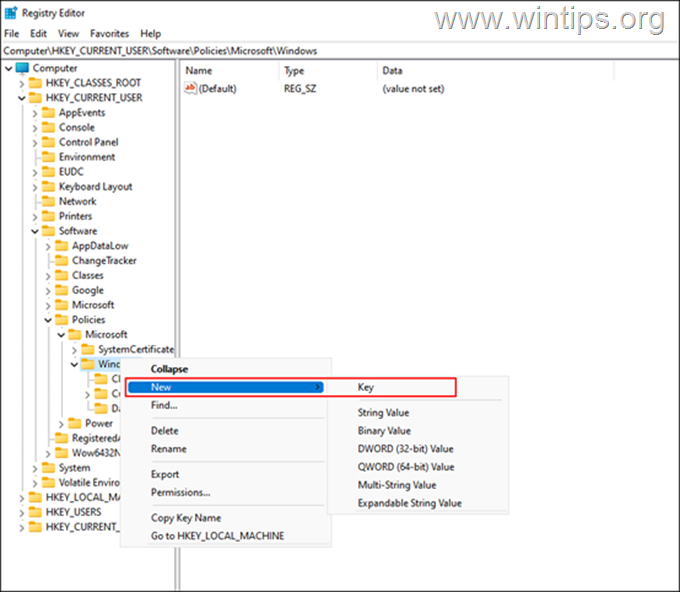
4b. Átnevezés ezt az újonnan létrehozott kulcsot Explorer és nyomja meg Írja be a címet. hogy megmentse.
5a. Következő, jobb gombbal kattintva az újonnan létrehozott Explorer gombot, és válassza ki a Új - > DWORD (32 bites) érték opció.
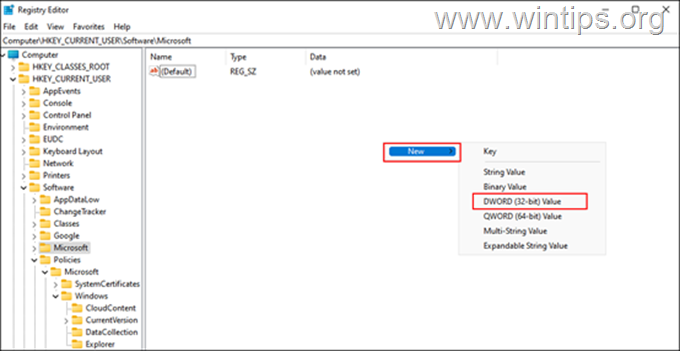
5b. Átnevezés ez az érték mint DisableSearchBoxSuggestions és nyomja meg a Írja be a címet. .
5c. Most kattintson duplán a címre. a DisableSearchBoxSuggestions érték és típus 1 az Érték adatok alatt. Ezután nyomja meg a OK .
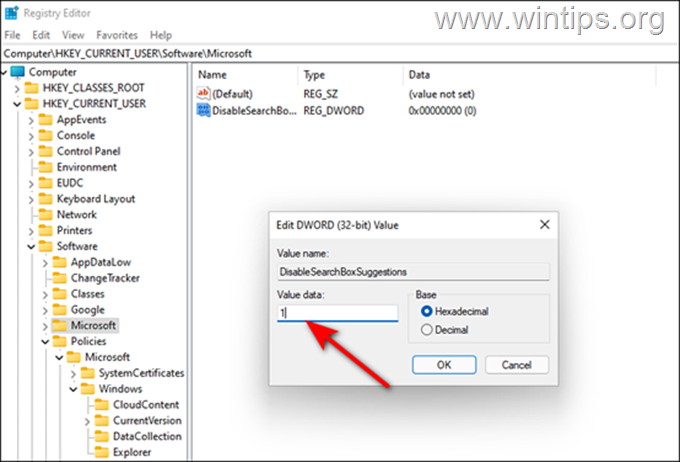
6. Végül zárja be a beállításjegyzékszerkesztőt, és indítsa újra a számítógépet a módosítások alkalmazásához.
7. Újraindításkor a Start menü webes keresési funkciója le lesz tiltva.
Módszer 2. A Bing webes keresési javaslatok letiltása a Start menüben a csoportházirend használatával.
Ha Ön a Windows 11/10 PRO kiadás tulajdonosa, vagy ha bonyolultnak találja a beállításjegyzék módszerét, akkor a csoportházirend-szerkesztő segítségével letilthatja a Start menü webes keresési eredményeit:
1. Sajtó Windows + R billentyűkkel egyszerre a billentyűzeten, hogy megnyisson egy Fuss párbeszédpanel.
2. A párbeszédpanel szövegmezőjébe írja be a következőt gpedit.msc és nyomja meg Írja be a címet. a csoportházirend-szerkesztő elindításához. Kattintson a Igen a képernyőn megjelenő Megerősítő kérdőívben.
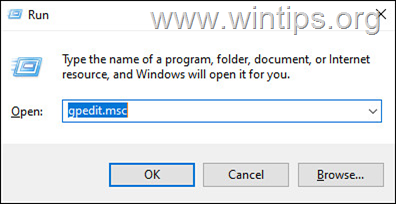
3. A csoportházirend-szerkesztőben navigáljon az alábbi helyen található helyre.
- Felhasználói konfiguráció\Felügyeleti sablonok\Windows-összetevők\File Explorer
4. Most keresse meg és kattintson duplán a címre. a A legutóbbi keresési bejegyzések megjelenítésének kikapcsolása a Fájlkezelőben opciót a jobb oldali ablaktáblában.
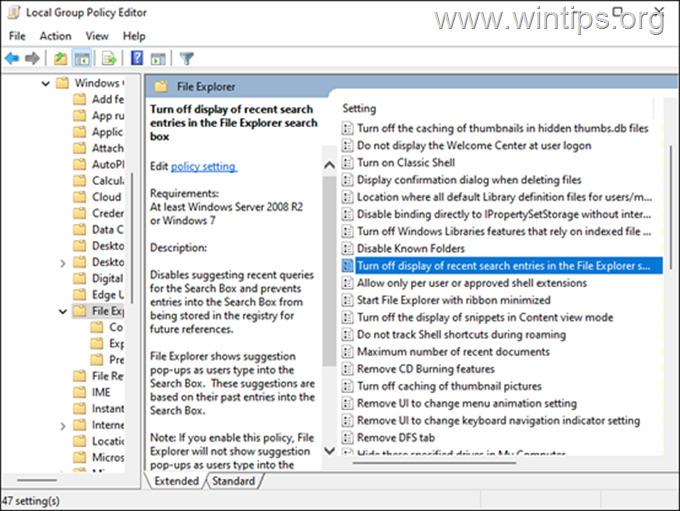
5. A következő ablakban kattintson a Engedélyezve és nyomja meg OK .
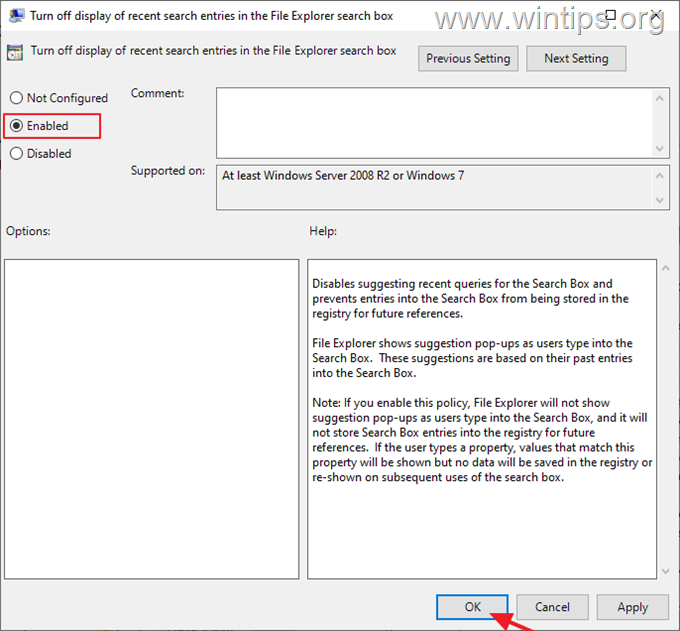
6. Bezárás a csoportházirend-szerkesztő.
7. Újraindítás a számítógép a módosítás alkalmazásához.
Ennyi! Melyik módszer vált be neked?
Tudasd velem, ha ez az útmutató segített neked, hagyj egy megjegyzést a tapasztalataidról. Kérlek, lájkold és oszd meg ezt az útmutatót, hogy másoknak is segíts.

Andy Davis
Rendszergazda blogja a Windowsról





